iTunes アプリケーションは、メディア ファイルを保存し、整理および管理できる優れたプラットフォームです。 Apple Inc.が開発した製品なので、iOSデバイスのユーザーには多くの特典が提供されます。
以前にストアから購入した Apple Music の曲や iTunes の曲を持っている場合は、それらが Apple の FairPlay Protection ポリシーの対象であることを知っておく必要があります。 好きなデバイスでただ再生したり、アクセスしたりすることはできません。 したがって、iTunes DRM 解除プロセス全体を知る必要があります。
保護されているiTunesやAppleMusicの曲にアクセスしようとすると、イライラすることがあります。 まあ、そうです。 DRM暗号化を使用しているため、許可されていないデバイスでアクセスすることはできません。 さらに、それらをそれらのデバイスに保存して、必要な場合でも永久に保持することはできません。
このジレンマを解決するには、iTunes DRM 解除プロセスを実行する方法を学ぶしか方法はありません。 この iTunes DRM 解除プロセスがどのように行われるのか疑問に思われるかもしれません。そのため、この記事はそのお手伝いをするために作成しました。
iTunes DRM 解除のプロセスについて詳しく知ると、音楽ファイルをメディア プレーヤーやガジェットで再生できるようになります。 ここでは共有する方法をいくつか紹介しますので、この投稿の各部分に記載されている内容を必ず読んでください。
コンテンツガイド パート1。iTunesの曲/AppleMusicからのDRMのロスレス削除パート2。iTunesMatchでiTunesの曲からDRMを削除するパート3。iTunesの映画/テレビ番組からDRMを削除しますパート4。 概要
iTunes DRMの削除プロセスは、ほとんどのユーザーからすでに信頼されているプロのアプリケーションに依存する場合、非常に簡単に実行および処理できます。 Webにアクセスして「iTunesDRM削除プロセス」を入力しようとすると、多くの推奨ツールが画面に表示されます。 リストの最初のリストを取得してインストールし、すぐに使用することをお勧めします。
あるアプリを別のアプリと比較するために必要な時間を短縮するために、この iTunes DRM 解除プロセスに役立つ優れた専門アプリをここで共有します。 喜んでご相談させていただきます DumpMedia Apple Music 変換 このセクションで。 このアプリについて聞いたり読んだりしたことがない場合は、これがどれほど素晴らしいか驚くでしょう。
この DumpMedia Apple Music Converterは、もちろん、 iTunesDRMの削除 プロセス。 変換プロセス中に、iTunes または Apple Music の曲の DRM 保護を削除できます。 はい!
これは、サポートされている出力形式への曲の変換にも役立ちます。 変換はロスレスなので、結果のファイルの品質を心配する必要はありません。 IDタグや重要な情報も加工後も保管されます。
さらに、他のアプリよりも10倍速く動作し、インストール要件もわずかです。そして、両方のプラットフォームでサポートされていることも言及する価値があります。 WinWindows および Mac コンピューターでご利用いただけます。無料試用期間と 1 か月の返金ポリシーもご用意しています。
また、これを使用することができます DumpMedia Apple Music Converterは、強力なオーディオブックコンバータです。 オーディオブックを聴くのが好きで、それを保持したい場合は、このアプリを使用してオーディオブックを変換することもできます。
この DumpMedia Apple Music Converterは、誰でも簡単に理解できる機能を備えているため、非常に便利です。 したがって、iTunes DRMの削除プロセスをガイドするために、このプロフェッショナルコンバーターをPCにインストールすることにした場合に実行する必要のある手順をここに示します。
ステップ#1。 PC にアプリをインストールする前に、必要な作業をすべて完了してください。 完了したら、インストールプロセスに進み、アプリを起動します。 メイン画面では、処理したい Apple Music または iTunes の曲の選択またはプレビューを開始できます (DRM 保護を削除し、 次に変換します).

ステップ#2。 曲が選択されると、出力設定を変更するオプションが表示されます。 ページの下部にメニューが表示されます。 もちろん、プロセスが完了したら、変換された DRM フリーのファイルに簡単にアクセスできるように、使用する出力形式と出力フォルダーを指定する必要があります。

ステップ#3。 「変換」ボタンをクリックして変換プロセスを開始します。 変換の進行中、iTunes DRM の削除プロセスもアプリによって同時に実行されます。

から DumpMedia Apple Music Converter は非常に高速で動作するため、わずか数分以内にファイルの準備が完了することが期待できます。 これらはすでに DRM フリーなので、好きなデバイスで再生、移動、保存できます。
あなたはiTunesMatchが好きですか? iTunes DRMの削除プロセス中にもこれを使用できることをご存知ですか? iTunes Matchを使用すると、iTunesから取得した曲に、すべてのデバイスでアクセスできます。 iTunesアプリ (CDから入手した曲を含む)。
アクティブなサブスクリプションを使用すると、ライブラリからiCloudアカウントに最大100,000曲をアップロードしたり、DRMフリーの曲をダウンロードしたりできます。 iTunes Matchに登録して、最終的にその機能を楽しむ方法がわからない場合は、ここで手順を共有します。
あなたが購読する場合に従うべきステップをあなたに与えるでしょう iTunesが一致 Macまたは Winこのセクションでは、PC について説明します。
ステップ1。 最初にAppleMusicアプリを開きます。
ステップ2。 サイドバーエリアに移動し、「iTunesStore」をタップします。 すぐに見たことがない場合は、「音楽」ボタンをタップしてから「設定」を選択してください。 「一般」オプションに移動し、次に「OK」ボタンを選択します。
ステップ3。 「iTunesMatch」のオプションが表示されるまでスクロールします。 クリックして。
ステップ4。 「購読」ボタンが表示されます。 タップします。 Apple IDのクレデンシャル(ユーザー名とパスワード)を入力するように求められます。 必要に応じて提供してください。
ステップ5。 お支払い情報の確認をお願いします。 それを実行して、最後に「購読」ボタンを押してください。
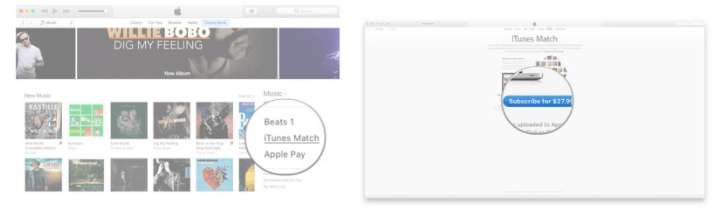
ステップ1. WinPC の場合は、まず iTunes アプリを開きます。
ステップ2。 iTunesページの上部にある「ストア」のボタンをタップします。
ステップ3。 「機能」の下にあるはずの「iTunesMatch」のオプションが表示されるまで下にスクロールします。
ステップ4。 「購読」ボタンをクリックする前に、請求情報を提供して確認してください。
iTunes Matchからのサブスクライブが完了すると、ライブラリが自動的にスキャンされて一致するものが検索されます。 (音楽ライブラリの)アップロードプロセスが完了すると、iCloudライブラリで利用可能な曲が表示されます。 任意のデバイスでそれらにアクセスを開始するには、「ライブラリの同期」オプションがオンになっていることを確認してください。
iTunesMatchのサブスクリプションプロセスで使用したものと同じAppleIDを使用している限り、これらのiTunesまたはAppleMusicの曲にアクセスできます。 これで、好きな曲をストリーミングしてダウンロードできます。
サブスクリプションを停止した後も、以前にダウンロードした曲をストリーミングできることに注意する必要があります。 ただし、ダウンロードされていないものにはアクセスできません。
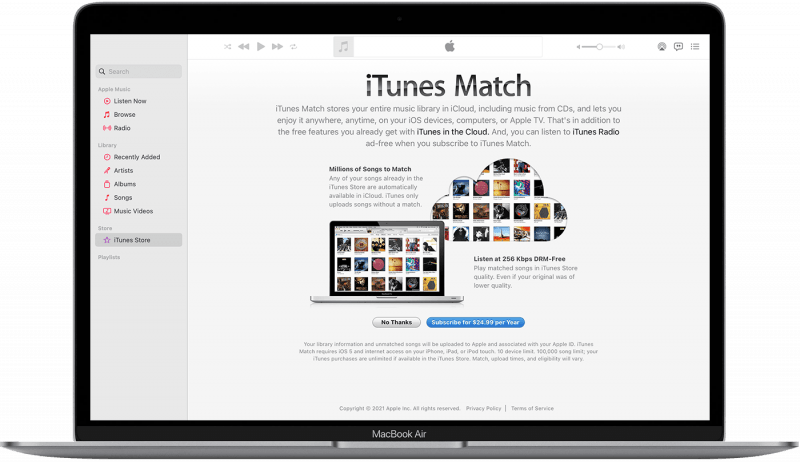
一部のiTunes映画やテレビ番組のDRMを削除したいために、iTunes DRMの削除プロセスに関心がある場合は、アプリもチェックアウトする必要があります。
UkeySoft M4V コンバーターを使用してみることができます。 映画やテレビ番組の iTunes DRM 解除プロセスを支援し、ファイルをさまざまなメディア プレーヤーでより再生しやすい MP4 形式に変換することもできます。
このツールを使用するには、最初にツールをインストールして、処理するiTunesムービーまたはTV番組の追加またはロードを開始する必要があります。 「変換」ボタンをクリックする前に「オプション」アイコンをタップすると、出力設定を変更できます。 プロセス全体が完了すると、新しいファイルがMP4ファイルとして保存され、すでにDRMフリーになっていることがわかります。
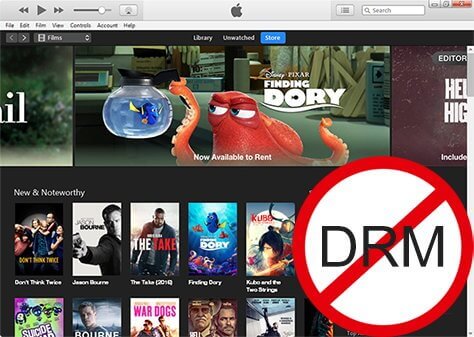
iTunes DRM 解除プロセスを実行するには、さまざまな方法があります。 iTunes や Apple Music の曲、さらには、 DumpMedia Apple MusicConverter。
クリックして無料お試しください!その 100% 安全!
iTunes DRMの削除プロセスや、このトピックに関連するものについて質問がある場合は、以下のセクションでお知らせください。質問に回答するために、折り返しご連絡いたします。
